
【ノーコードで誰でもできる】はじめてAIモデルを設計して検査AIをつくってみた!-データセット編-
MENOUのAI開発ソフトウェア「MENOU-TE(メノート)」を使って、非エンジニアである広報担当が、ノーコードで実際に一人でAIを使った外観検査の設計をしてみました📝
MENOU-TEはプログラミングを必要としない、マウス操作のみで誰でもノーコードでAIが設計できるソフトウェアになります◎
ここまでの振り返りは下記よりご覧いただけます👀
今回はデータセット編ということでMENOU-TEに画像の取り込みをしたいと思います。
まずは検査したいワーク(製品)の写真を撮影していきます!
MENOU-TEは、カメラで撮影してからインポートもできますし、USBカメラなどを利用して撮った画像を直接MENOU-TEに取り込むことも可能です◎
今回は自宅に撮影セットがないので、携帯のカメラを使って撮影してみました。

こちらは失敗例ですね🤔
自分の影が映りこんでしまったので、部屋でライトを消し、あまり明かりに影響されない場所を選んで撮影してみたら、余計な情報を排除できマグネットだけがキレイに撮れました◎
今回は不良(汚れ)と良品の両方の画像をつかって、AIに学習させてみたいと思います。
あえて画面に入りきっていないモノやいろんなパターンの写真も用意してみました📱

画像の用意ができたので、MENOU-TEにデータセットしてみます💡
MENOUフォーラムで公開している下記の動画をみながら、ステップに従って画像の取り込みをしてみます◎
①ワークフォルダの作成
②データセット新規作成
③画像データのインポート
①ワークフォルダの作成
作成するAIモデルのデータフォルダの保存先を設定します。
1)新しいワークスペースの作成
【ワークスペース名】:名前をつける
【作成場所】:保管先を選択
2)右下の[作成]をクリックでフォルダができます。
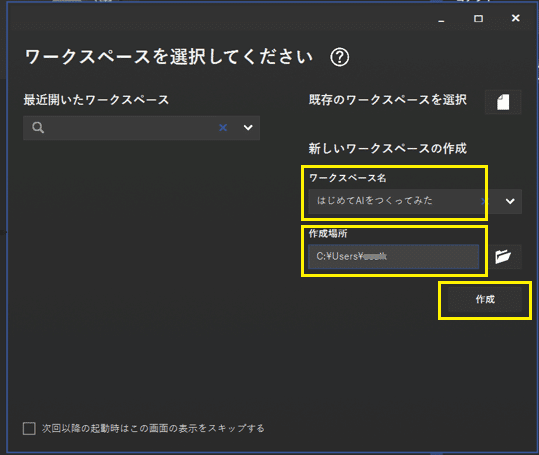
②データセット新規作成
撮影した画像の保存フォルダを作成します。
1)データセットのカテゴリーにある[作成]を選択
2)新しいデータセットの作成
【データセット名】:名前をつける
【コメント】:サンプル情報や撮像情報など
※あとで振り返った時に確認したい情報などいれると便利です
3)右下の[作成]をクリックでフォルダができます
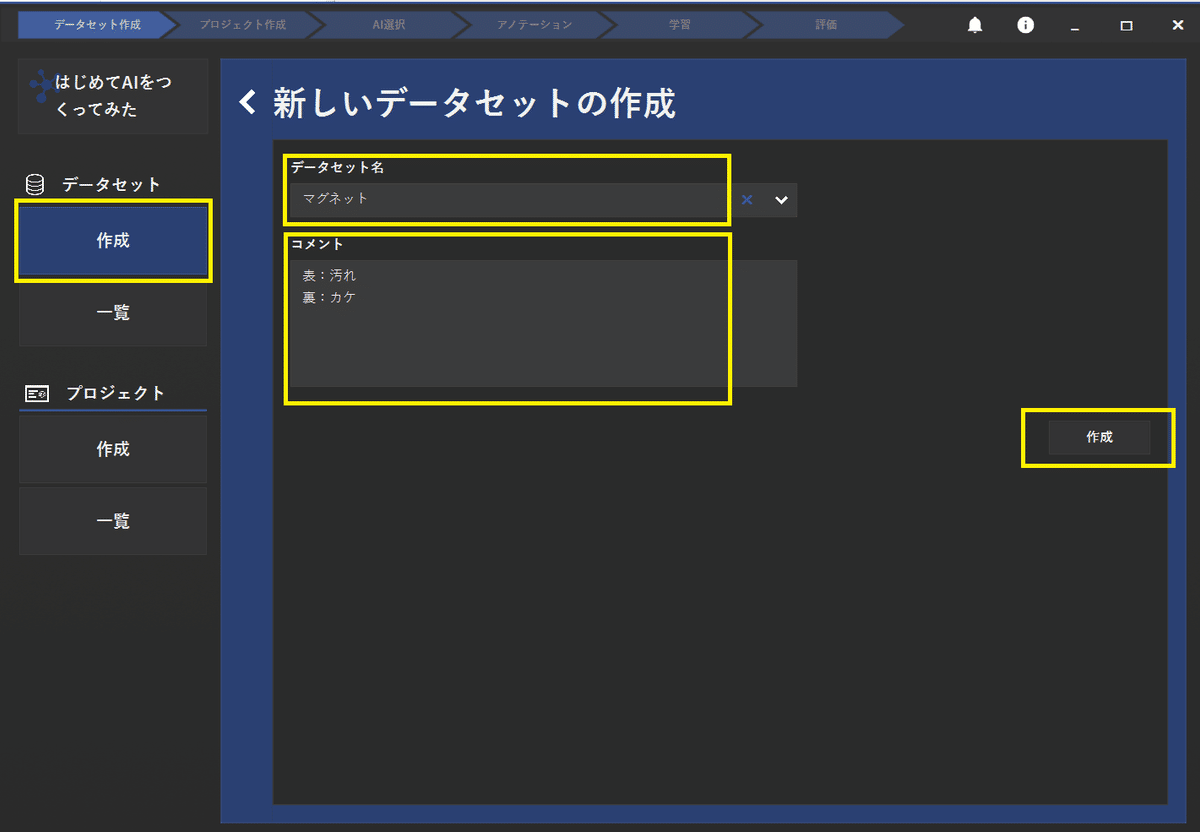
③画像データのインポート
画像追加の[画像ファイルを選択]から撮影した画像選択すると、インポートした画像一覧が表示されます。
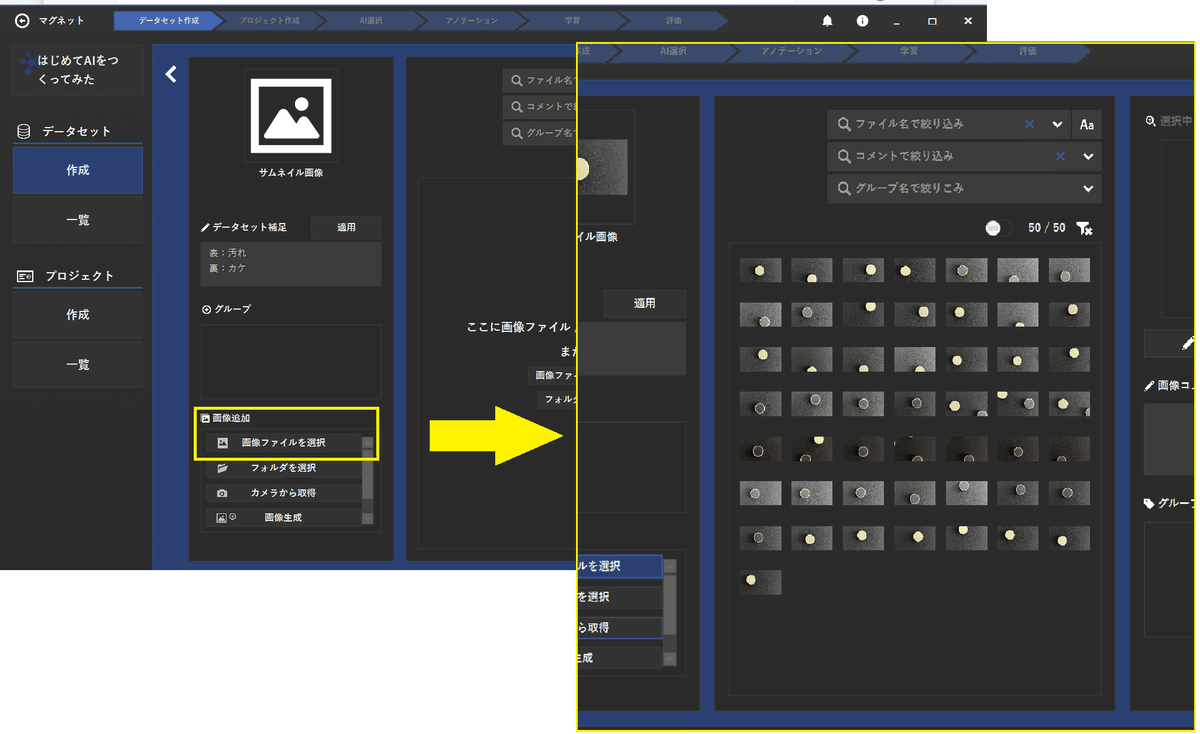
今回は撮影した画像データをPCに取り込んでからMENOU-TEにインポートする方法にしましたが、[画像追加]➡[カメラから取得]を選択するとカメラデータを直接インポートすることも可能です◎
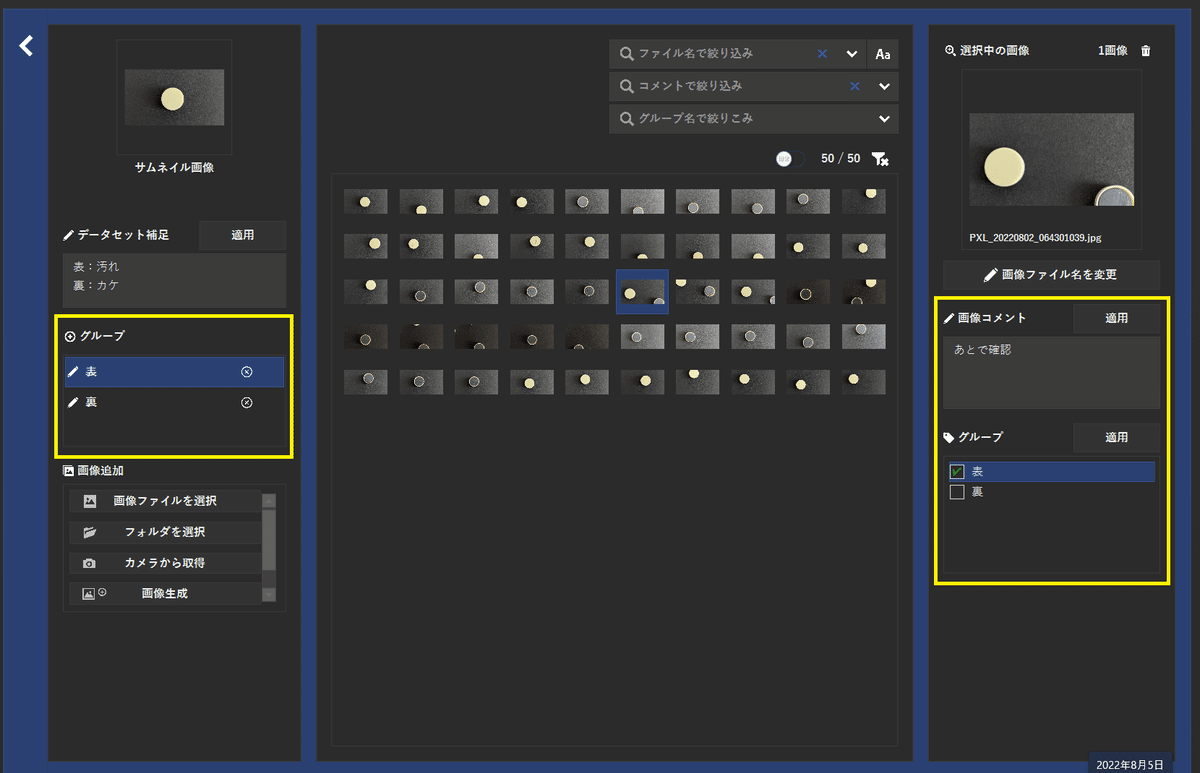
また、取り込んだ画像データは、必要に応じてグループのラベルを追加し絞込ができたり、画像データ1枚1枚にコメントをいれることも可能です。
今回は表・裏で画像データをグループ分けしています。
MENOU-TE(メノート)にデータセットが完了しましたので、次回は実際にAIモデルをつくってみた編に続きます!
ここまで読んでいただきありがとうございました😊
----------------------
人の目にたよっている外観検査を、MENOUのAI開発プラットフォームを使って自動化しませんか?
MENOU AI開発プラットフォーム は、これまで人に頼ってきた目視検査を、AIを使って自動化することができます。
AI開発プラットフォームのアプリケーションは直感的なUIとなっているため、マウス操作のみでプログラミングが不要となっており、AIに関する専門知識をお持ちでない方も、またエンジニアでない方も、どなたでも複雑な検査・検品をAI化することが可能です!

MENOUは、『AIをもっと身近に』をミッションに、誰もが AIを簡単に使えるようになるソリューションを提供し、ご利用いただくお客様により良いサービスを届けられるよう取り組んでいます。
MENOUでは、私たちといっしょに働くメンバーを募集しています!
採用情報は▶こちら◀から🤝
